Control Panel adalah sebuah panel kontrol layanan hos web pada Linux yang memberikan tampilan grafis dan peralatan automasi yang dibuat untuk memudahkan proses hosting di sebuah situs web. Sebuah contoh untuk Control Panel yang terkenal adalah cPanel ,yakni salah satu merk kontrol panel yang ada pada web hosting. Memiliki fungsi untuk mengelola pengaturan domain, hosting ataupun website. Secara berkala cPanel selalu melakukan peremajaan guna meningkatkan kemudahan dan keamanan.
Selain cPanel terdapat layanan control panel yang gratis yaitu ajenti. Ajenti merupakan open source tools yang berfungsi sebagai sistem manajemen control panel berbasis web untuk mengelola dan monitoring server berbasis Linux yang berlisensi open source. Ajenti bisa digunakan untuk konfigurasi sekaligus monitoring software dan service pada server berbasis linux seperti Apache, Cron, File System Management, Firewall, FTP, Squid Proxy dan lainnya yang bisa di gunakan dan di manfaatkan.
Cara install dan konfigurasi ajenit pada debian 9
1. Konfigurasi IP address untuk interface yang terhubung dengan ISP menggunakan network yang sama dengan ISP, hal ini bertujuan agar server mendapat internet.
root@Kelompok9:/home/kelompok9# ip a
2. Tambahkan repository local, repository yang saya gunakan adalah kartolo.sby.datautama.
root@Kelompok9:/home/kelompok9# cat /etc/apt/sources.list
deb http://kartolo.sby.datautama.net.id/debian/ stretch main contrib non-free
deb http://kartolo.sby.datautama.net.id/debian/ stretch-updates main contrib non-free
deb http://kartolo.sby.datautama.net.id/debian-security/ stretch/updates main contrib non-free
3. Setelah itu kita tambahkan key untuk repository ajenti.
root@Kelompok9:/home/kelompok9# wget http://repo.ajenti.org/debian/key -O- | apt-
key add –
4. Kemudian tambahkan repository ajenti ke dalam source.list.
root@Kelompok9:/home/kelompok9# echo "deb http://repo.ajenti.org/debian main main debian"| tee -a /etc/apt/sources.list
root@Kelompok9:/home/kelompok9# apt install apt-transport-https
6. Lakukan update supaya mendapatkan paket terbaru.
root@Kelompok9:/home/kelompok9# apt update
7. Selanjutnya lakukan penginstalan paket ajenti.
root@Kelompok9:/home/kelompok9# apt install ajenti
8. Diakhir penginstalan paket akan diberikan key untuk ajenti, yaitu menggunakan port default 8000 serta login dengan user root dan password admin.
9. Merubah terlebih dahulu accest control pada file transports.py dengan cara ctrl +W cari 3600 kemudian berikan tanda “ pada angka 3600.
root@Kelompok9:/home/kelompok9# nano /usr/share/pyshared/socketio/transports.py
10. Lakukan perubahan yang sama pada file handler.py.
root@Kelompok9:/home/kelompok9# nano /usr/share/pyshared/socketio/handler.py
11. Jika sudah lakukan pengecekan status ajenti dan pastikan sudah running.
root@Kelompok9:/home/kelompok9# service ajenti status
12. Setelah konfigurasi semuanya selesai, restart ajenti terlebih dahulu agar ajenti berjalan sempurna.
root@Kelompok9:/home/kelompok9# service ajenti restart
13. Akses IP service ajenti serta port default melalui browser https://192.168.122.100:8000. Kemudian klik advanced atau lanjutan.
14. Jika sudah klik lanjutkan ke 192.168.122.100(tidak aman).
15. Jika sudah berhasil mengakses halaman login ajenti, masukan user dan password default yang ada pada key saat penginstalan,yaitu user root dengan password admin.
16. Tampilan dasboardnya muncul seperti digambar.
17. Pada menu ac power kita bisa melakukan suspend, hibernate, restart dan power off. Kita juga bisa menambahkan widget sesuai dengan keinginan kita.
18. Disini saya mencoba menambahkan tampilan traffic.
19. Kita bisa melihat traffic dari interface yang kita daftarkan, baik itu traffic masuk ataupun keluar.
20. Pada tab configure kita bisa merubah ip host, merubah port serta menambahkan user.
21. Saat menambahkan user jangan lupa berikan access plugins dengan mencentang semua yang ada pada bagian permission. Jika sudah scrooll kebawah dan klik save kemudian restart.
22. Login kembali dengan mengakses halaman baru dengan port baru, serta login dengan user baru.
23. Karena user baru memiliki semua access jadi kita bisa menambahkan plugin. Disini saya akan menambahkan plugin dari nginx. Untuk menginstall pluginnya klik pada bagian nginx gambar unduh.
24. Kemudian klik y untuk menginstall paket nginx.
25. Setelah menginstall paketnya, kalian bisa merubah tampilan output dari nginx.
root@Kelompok9:/home/kelompok9# nano /var/www/html/index.nginx-debian.html
26. Jika sudah lakukan pengujian dengan mengakses nginx yang sudah dikonfigurasi.
27. Saya juga akan menambahkan plugin samba.
28. Install paket samba.
29. Kemudian akses samba dengan menggunakan windows+R kemudian masukan \\192.168.122.100
30. Disini samba sudah berhasil diakses.





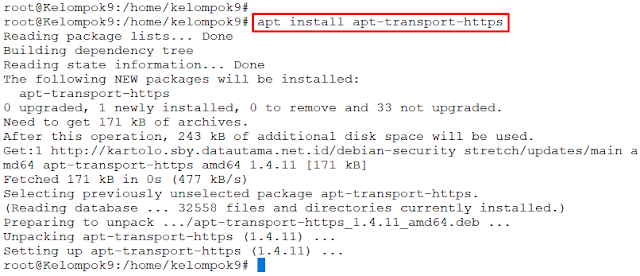




























Tidak ada komentar